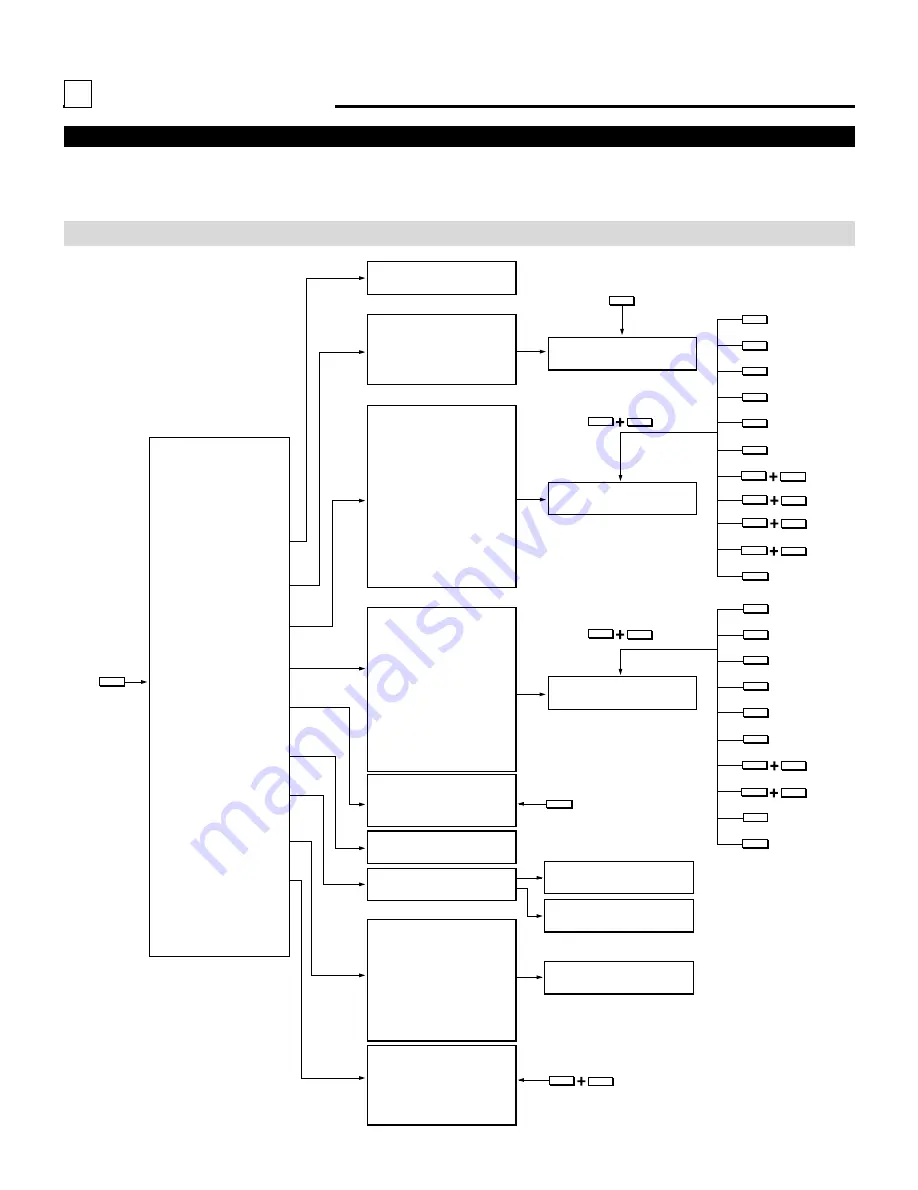
18
123456
123456
123456
123456
123456
123456
123456
BEFORE SET-UP
.
Displaying the Menu and Adjustment Screens
Access of all set-up functions is done through the menu system.
Depending upon button selection, your desired screen will be displayed as shown below:
ADJUST menu
NOTE: Some function items will not be used depending on the input video signal or connected peripheral equipment.
ADJUST
ADJUST menu
– ADJUST –
1 / SIGNAL ENTRY
2 / FOCUS
3 / ALIGNMENT
4 / CONVERGENCE
5 / KELVIN
6 / R,G,B GAIN
7 / PASSCODE
8 / OPTION
9 / REF. ADJUST
SIGNAL ENTRY screen
FOCUS menu
– FOCUS –
1 / CENTER
2 / EDGE ALL
3 / EDGE SEPA.
4 / CORNER
ALIGNMENT menu
– ALIGNMENT –
01 / TILT, SKEW
02 / BOW
03 / AMPLITUDE
04 / LINEARITY
05 / KEY-STONE
06 / PIN-CUSHION
07 / LINEAR-BAL.
08 / KEY-BALANCE
09 / PIN-BALANCE
10 / LINE DIST.
11 / R,G,B POINT
CONVERGENCE menu
– CONVERGENCE –
1 / TILT, SKEW
2 / BOW
3 / AMPLITUDE
4 / LINEARITY
5 / KEY-STONE
6 / PIN-CUSHION
7 / LINEAR-BAL
8 / LINE DIST.
9 / POINT
10/ PHASE
1 / COLOR TEMP.
2 / WHITE BAL.
Adjustment screen
PASSCODE menu
OPTION menu
– OPTION –
1 / SETTING MODE
2 / MENU MODE
3 / SEQUENCER
4 / PJ ADDRESS
5 / VERSION
6 / HOUR METER
7 / DEFAULT DATA
Adjustment screen
FOCUS
CTL
G
Sub menu and
Adjustment screen
CTL
R,B
TILT
BOW
AMPLIT
LINEAR
KEYSTN
PINCUS
CTL
LINEAR
CTL
KEYSTN
CTL
PINCUS
TILT
BOW
AMPLIT
LINEAR
KEYSTN
PINCUS
PHASE
CTL
LINEAR
NEW PASSCODE?
input screen
PASSCODE
DISABLE? menu
Sub menu
/ Setting screen
KELVIN
– REF. ADJUST –
1 / ASTIG
2 / BRIGHT UNIFORM.
3 / WHITE UNIFORM.
4 / RASTER CENTERING
CTL
BOW
POINT
CTL
BOW
POINT
– KELVIN –
Sub menu and
Adjustment screen
CTL
ADJUST
















































